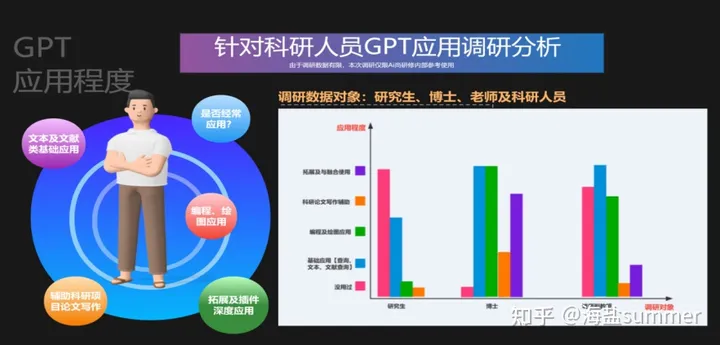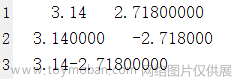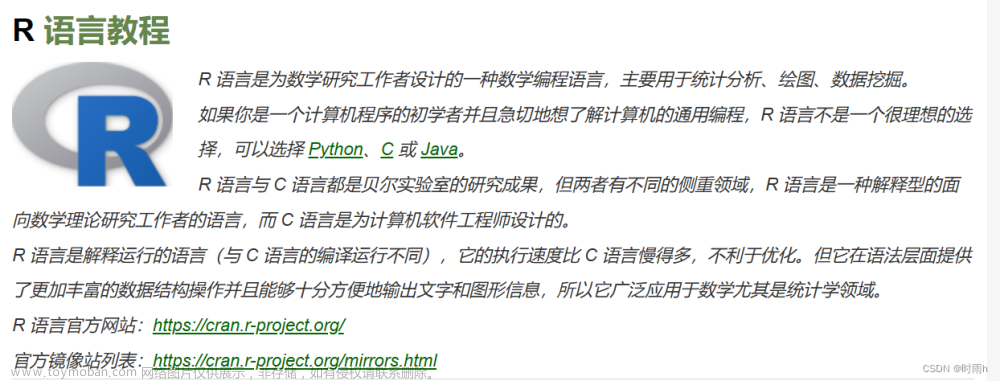在数据分析和可视化领域,Dash是一个强大的工具,它结合了Python中的数据处理库(如pandas)和交互式可视化库(如Plotly)以及Web应用程序开发框架。本文将介绍如何使用Dash创建一个简单的数据统计和可视化应用程序,从Microsoft Access数据库中获取数据并在Web界面上展示。C:\pythoncode\new\dashboard.py

首先,我们需要使用pyodbc库连接到Microsoft Access数据库。在示例代码中,我们连接到名为"database1.accdb"的数据库文件。你需要根据自己的情况修改连接字符串和数据库文件路径。
以下是连接到数据库的代码示例:
import pyodbc
# 连接到数据库
conn = pyodbc.connect('DRIVER={Microsoft Access Driver (*.mdb, *.accdb)};DBQ=./database1.accdb')
接下来,我们定义了一个查询函数(query_data),该函数执行一条SQL查询语句,计算了文章阅读量、评论数、关注数和收藏数的总和。查询结果被转换为一个DataFrame对象,方便后续处理和展示。
以下是查询函数的代码示例:
import pandas as pd
# 定义查询函数
def query_data():
# 创建游标
cursor = conn.cursor()
# 执行查询
cursor.execute("SELECT SUM(阅读量) AS 阅读量总数, SUM(评论数) AS 评论数总数, SUM(关注数) AS 关注数总数, SUM(收藏数) AS 收藏数总数 FROM articles")
data = cursor.fetchone()
# 将查询结果转换为列表
data_list = list(data)
# 将列表转换为DataFrame
df = pd.DataFrame([data_list], columns=['阅读量总数', '评论数总数', '关注数总数', '收藏数总数'])
return df
使用Dash库创建应用程序的过程非常简单。我们创建一个Dash应用程序实例,并设置应用程序的布局。在示例代码中,我们创建了一个包含标题和数据表格的Div容器。数据表格使用HTML的table元素进行展示,包括表头和表体,显示了查询结果。
以下是创建应用程序布局的代码示例:
from dash import Dash, dcc, html
# 创建Dash应用程序
app = Dash(__name__)
# 创建布局
app.layout = html.Div(
children=[
html.H1(children='数据统计'),
html.Table(
children=[
html.Thead(
html.Tr(
[html.Th('指标'), html.Th('数量')]
)
),
html.Tbody(
[
html.Tr(
[html.Td('阅读量'), html.Td(df['阅读量总数'])]
),
html.Tr(
[html.Td('评论数'), html.Td(df['评论数总数'])]
),
html.Tr(
[html.Td('关注数'), html.Td(df['关注数总数'])]
),
html.Tr(
[html.Td('收藏数'), html.Td(df['收藏数总数'])]
)
]
)
]
)
]
)
最后,我们运行应用程序,通过调用app.run_server(debug=True)启动Web服务器,将应用程序部署到本地。你可以在浏览器中访问指定的URL,即可看到展示查询结果的网页。
以下是运行应用程序的代码示例:
# 运行应用程序
if __name__ == '__main__':
app.run_server(debug=True)
通过这个简单的示例,你可以根据自己的需求扩展应用程序。你可以添加更多的查询函数和数据处理逻辑,创建更复杂的可视化图表,并将其与Dash的其他组件结合使用,以实现更丰富的数据分析和可视化功能。
全部代码
import pyodbc
import pandas as pd
from dash import Dash
from dash import dcc
from dash import html
import plotly.graph_objs as go
# 连接到数据库
conn = pyodbc.connect('DRIVER={Microsoft Access Driver (*.mdb, *.accdb)};DBQ=./database1.accdb')
# 定义查询函数
def query_data():
# 创建游标
cursor = conn.cursor()
# 执行查询
cursor.execute("SELECT SUM(阅读量) AS 阅读量总数, SUM(评论数) AS 评论数总数, SUM(关注数) AS 关注数总数, SUM(收藏数) AS 收藏数总数 FROM articles")
data = cursor.fetchone()
# 将查询结果转换为列表
data_list = list(data)
# 将列表转换为DataFrame
df = pd.DataFrame([data_list], columns=['阅读量总数', '评论数总数', '关注数总数', '收藏数总数'])
return df
# 查询数据
df = query_data()
# 创建Dash应用程序
app = Dash(__name__)
# 创建布局
app.layout = html.Div(
children=[
html.H1(children='数据统计'),
html.Table(
children=[
html.Thead(
html.Tr(
[html.Th('指标'), html.Th('数量')]
)
),
html.Tbody(
[
html.Tr(
[html.Td('阅读量'), html.Td(df['阅读量总数'])]
),
html.Tr(
[html.Td('评论数'), html.Td(df['评论数总数'])]
),
html.Tr(
[html.Td('关注数'), html.Td(df['关注数总数'])]
),
html.Tr(
[html.Td('收藏数'), html.Td(df['收藏数总数'])]
)
]
)
]
)
]
)
# 运行应用程序
if __name__ == '__main__':
app.run_server(debug=True)
# 关闭数据库连接
conn.close()
Dash提供了丰富的文档和示例,可以帮助你更深入地了解和使用该库。你可以访问Dash官方网站(https://dash.plotly.com/ ↗)查看更多资料和示例代码。文章来源:https://www.toymoban.com/news/detail-651500.html
总结起来,Dash是一个强大的工具,可以帮助你快速创建数据统计和可视化的Web应用程序。通过使用Dash,你可以轻松地从各种数据源获取数据,并将其以交互式和可视化的方式展示出来。文章来源地址https://www.toymoban.com/news/detail-651500.html
到了这里,关于数据统计与可视化的Dash应用程序的文章就介绍完了。如果您还想了解更多内容,请在右上角搜索TOY模板网以前的文章或继续浏览下面的相关文章,希望大家以后多多支持TOY模板网!